
यह सॉफ़्टवेयर आपके ड्राइवरों को चालू रखेगा, इस प्रकार आपको सामान्य कंप्यूटर त्रुटियों और हार्डवेयर विफलता से सुरक्षित रखेगा। 3 आसान चरणों में अब अपने सभी ड्राइवरों की जाँच करें:
- ड्राइवर फिक्स डाउनलोड करें (सत्यापित डाउनलोड फ़ाइल)।
- क्लिक स्कैन शुरू करें सभी समस्याग्रस्त ड्राइवरों को खोजने के लिए।
- क्लिक ड्राइवर अपडेट करें नए संस्करण प्राप्त करने और सिस्टम की खराबी से बचने के लिए।
- DriverFix द्वारा डाउनलोड किया गया है 0 इस महीने पाठकों।
Xbox One पर त्रुटि कोड 0xd0000189 एक सामान्य त्रुटि कोड है जिसका सामना आपको गेम या एप्लिकेशन इंस्टॉल या लॉन्च करते समय हो सकता है। त्रुटि आमतौर पर Xbox Live के साथ समस्याओं के कारण होती है।
एक उपयोगकर्ता ने ले लिया माइक्रोसॉफ्ट समुदाय इस मुद्दे को समझाने के लिए मंच:
मेरा कोई भी ऐप या ब्लूरे काम नहीं कर रहा है। नेटफ्लिक्स और अब टीवी। मुझे त्रुटि कोड 0xd0000189 मिल रहा है, लेकिन यह त्रुटि कोड मौजूद नहीं है और कोई सहायता नहीं मिल सकती है।
यदि आप भी इस त्रुटि से परेशान हैं, तो यहां कुछ समस्या निवारण युक्तियाँ हैं जो आपको चरण दर चरण मार्गदर्शिका के साथ Xbox One पर त्रुटि कोड 0xd0000189 को हल करने में मदद करती हैं।
मैं Xbox One पर त्रुटि कोड 0xd0000189 कैसे ठीक करूं?
1. गेम को ऑफलाइन मोड में चलाएं
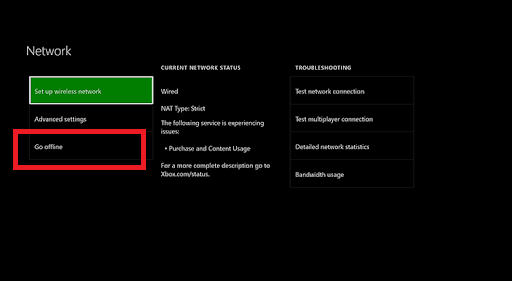
- दबाओ एक्सबॉक्स गाइड मेनू खोलने के लिए कंट्रोलर पर बटन।
- गाइड मेनू से, यहां जाएं सेटिंग्स> सिस्टम।
- चुनते हैं समायोजन और फिर चुनें नेटवर्क।
- से नेटवर्क मेनू, खुला नेटवर्क समायोजन।
- का चयन करें ऑफ़ लाइन हो जाओ विकल्प।
- यह आपके Xbox One कंसोल को ऑफलाइन मोड में डाल देगा।
- एक बार ऑफ़लाइन मोड में, त्रुटि के साथ गेम या ऐप को इंस्टॉल या लॉन्च करने का प्रयास करें और किसी भी सुधार की जांच करें।
नेटवर्क प्रकार को ऑफ़लाइन मोड में बदलने से आपको नेटवर्क से संबंधित समस्या को बायपास करने में मदद मिल सकती है और आप बिना किसी समस्या के गेम खेल सकते हैं।
अपने Xbox One की डाउनलोड गति कैसे बढ़ाएं
2. Xbox Live सेवा की स्थिति जांचें
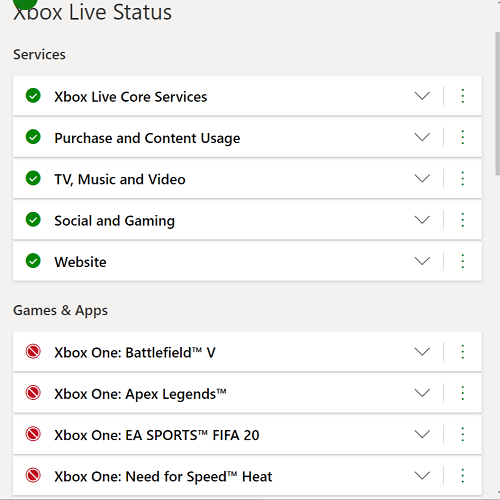
- यदि Xbox Live सेवा आउटेज समस्याओं का सामना कर रही है, तो Xbox One पर त्रुटि कोड 0xd0000189 हो सकता है।
- आप की लाइव स्थिति की जांच कर सकते हैं एक्सबॉक्स लाइव सेवा किसी भी आउटेज समस्या के लिए।
- Xbox Live स्थिति पृष्ठ में, सेवाएँ और गेम और ऐप्स दोनों अनुभाग देखें और देखें कि क्या कोई रुकावट है।
- Microsoft द्वारा समस्या को ठीक करने और सेवा पृष्ठ को अपडेट करने तक प्रतीक्षा करें। यदि आप अपने Xbox खाते से साइन इन करते हैं तो आप सेवा स्थिति अद्यतन प्राप्त कर सकते हैं।
3. एक शक्ति चक्र निष्पादित करें

- सुनिश्चित करें कि Xbox कंसोल चालू है।
- कंसोल पर Xbox बटन को लगभग 20 सेकंड तक दबाकर रखें।
- कंसोल बंद होने के बाद बटन को छोड़ दें।
- कंसोल से सभी कनेक्टेड केबल को डिस्कनेक्ट करें।
- कुछ मिनट प्रतीक्षा करें और फिर केबलों को फिर से कनेक्ट करें।
- कंसोल को चालू करने के लिए फिर से Xbox बटन दबाएं।
- एक बार कंसोल के उठने और चलने के बाद, यह जांचने के लिए गेम लॉन्च करने का प्रयास करें कि क्या त्रुटि हल हो गई है।
4. वैकल्पिक मैक पते को साफ करें
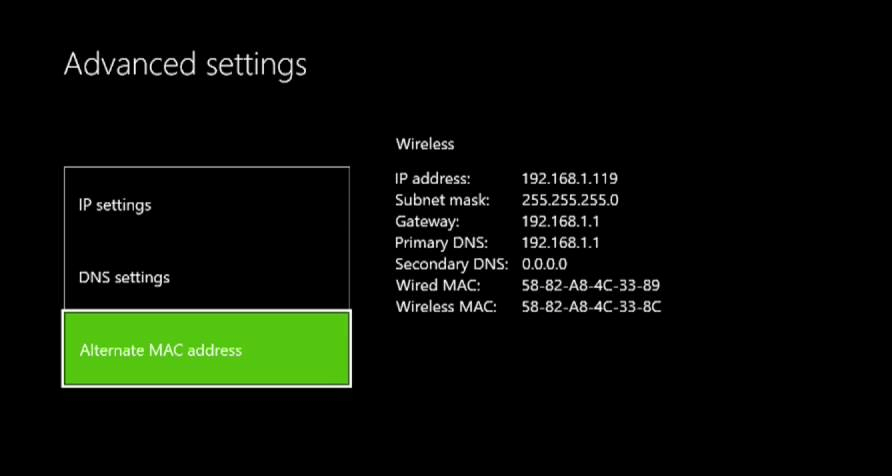
- अपने कंट्रोलर पर Xbox बटन दबाएं।
- पर जाए समायोजन और All. चुनें समायोजन।
- के लिए जाओ समायोजन और चुनें नेटवर्क टैब।
- चुनते हैं नेटवर्क सेटिंग।
- खुला हुआ एडवांस सेटिंग विकल्प।
- इंट एह एडवांस सेटिंग स्क्रीन, चुनें वैकल्पिक मैक पता।
- के अंतर्गत वैकल्पिक वायर्डमैक पता का चयन करें स्पष्ट विकल्प।
- अब गेम लॉन्च करने का प्रयास करें और किसी भी सुधार की जांच करें।
5. एक्सबॉक्स वन रीसेट करें
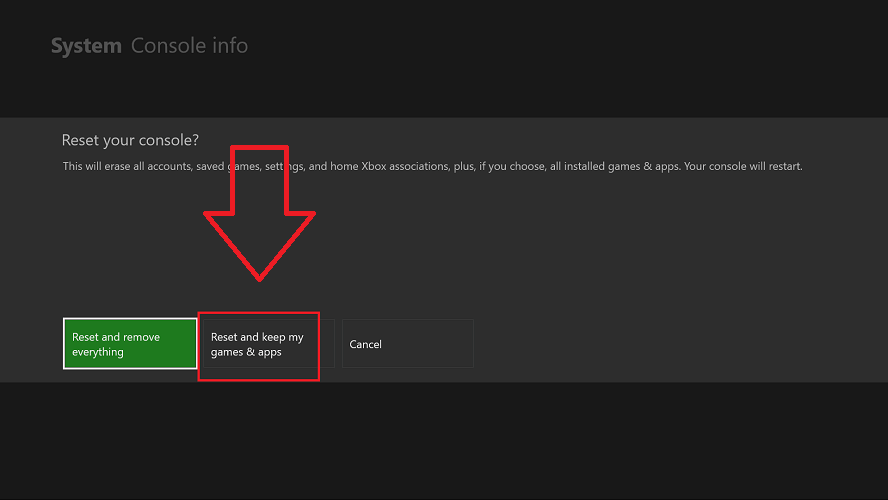
- कंट्रोलर पर Xbox बटन दबाएं।
- के लिए जाओ सिस्टम> सेटिंग्स।
- कंसोल जानकारी चुनें और फिर चुनें कंसोल रीसेट करें।
- आपके Xbox One कंसोल को रीसेट करने के दो तरीके हैं।
मेरे गेम और ऐप्स को रीसेट करें और रखें - सबसे पहले इस विकल्प को चुनें। यह ओएस को रीसेट कर देगा और आपके गेम या ऐप्स के बिना संभावित रूप से दूषित डेटा को हटा देगा।
रीसेट करें और सब कुछ हटा दें - इस विकल्प को अंतिम उपाय के रूप में उपयोग करें। इस विकल्प को चुनने से Xbox One कंसोल में संग्रहीत सभी डेटा को हटाकर फ़ैक्टरी डिफ़ॉल्ट पर रीसेट हो जाएगा। - एक बार रीसेट प्रक्रिया पूरी हो जाने के बाद, गेम लॉन्च करने का प्रयास करें और किसी भी सुधार की जांच करें।
Xbox One पर त्रुटि कोड 0xd0000189 एक सामान्य त्रुटि है और आमतौर पर Xbox Live सेवाओं के ठीक होने पर स्वचालित रूप से हल हो जाती है। हालाँकि, यदि समस्या बनी रहती है, तो इस आलेख में सूचीबद्ध अन्य समस्या निवारण युक्तियों को आज़माएँ।


